Вы хотите ограничить количество слов в сообщениях блога WordPress?

Если у вашего сайта много авторов, установление минимального количества слов может помочь гарантировать, что авторы удовлетворяют требованиям к содержанию и полностью отвечают на запросы читателей.
В этой статье мы покажем вам, как установить минимальное количество слов для ваших сообщений WordPress.
Почему у вас должно быть минимальное количество слов для ваших сообщений в блоге?
Независимо от того, создаете ли вы свой собственный материал или запускаете веб-сайт с несколькими авторами, вы должны установить стандарты содержания, чтобы обеспечить высокое качество статей.
Создавайте потрясающие сайты
С лучшим бесплатным конструктором страниц Elementor
Начать сейчасМинимальное количество слов для каждой статьи блога WordPress - это одно из правил, которое вы можете реализовать. Вы можете использовать WordPress, чтобы запретить авторам публиковать статьи в блогах с тонким материалом, а также обеспечить хорошее качество контента.
Почему вы хотите, чтобы более длинные сообщения были обязательными?
Согласно некоторым исследованиям, более длинный контент имеет значительно более высокий рейтинг в результатах поиска, чем короткий, что может помочь вам увеличить посещаемость вашего сайта.
При этом давайте посмотрим, как установить минимальное количество слов в блоге WordPress.
Метод 1. Используйте плагин для установки минимального количества слов
Использование такого плагина, как PublishPress Checklists, - простой способ установить минимальное количество слов для вашего сайта WordPress.
Контрольные списки PublishPress позволяют вам назначать обязанности авторов, прежде чем они смогут опубликовать материал. Это включает установление минимального и максимального количества слов для статей и страниц.
Вы можете использовать бесплатную версию контрольных списков PublishPress для этого руководства, потому что она обеспечивает необходимые нам функции. Также доступна премиум-версия, которая включает дополнительные функции, такие как контрольные списки для продуктов WooCommerce.
Для начала установите и активируйте плагин PublishPress Checklists. Для получения дополнительной информации см. Наше пошаговое руководство по установке плагина WordPress.
После активации перейдите к Контрольным спискам в панели администратора WordPress. Затем для параметра «Количество слов в содержимом» вы можете указать минимальное и максимальное количество слов.
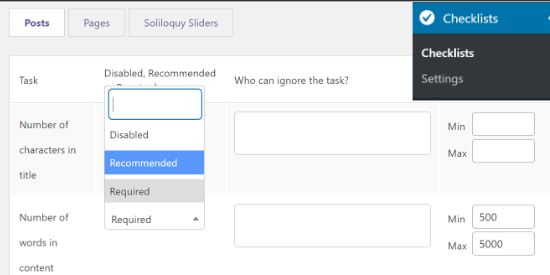
Затем в раскрывающемся меню выберите, хотите ли вы, чтобы параметр « Количество слов в содержимом » был отключен, необходим или рекомендован.
Если выбран вариант «Рекомендовано», авторы могут публиковать статьи, даже если они не соответствуют минимальному количеству слов. Параметр «Обязательно», с другой стороны, делает выполнение задачи подсчета слов обязательным, поэтому выберите его.
Контрольные списки PublishPress также позволяют исключать роли пользователей из числа удовлетворяющих критериям подсчета слов. Просто выберите роль пользователя, щелкнув поле в столбце «Кто может игнорировать задачу».
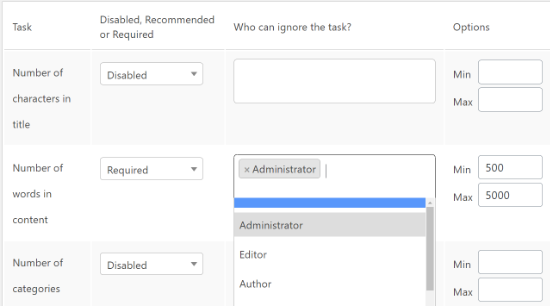
После того, как вы определили, сколько слов должны заполнить авторы, прокрутите вниз и нажмите кнопку «Сохранить изменения».
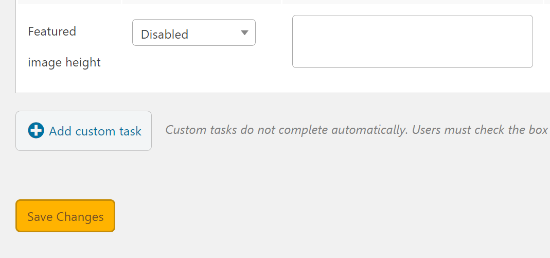
Теперь вы можете написать новое сообщение в блоге, перейдя в « Сообщения» и увидев минимальное количество слов в действии.
Если сообщение не соответствует минимальному количеству слов, рядом с кнопкой « Опубликовать » в редакторе WordPress появится значок предупреждения. В поле настроек « Контрольный список » справа плагин дополнительно укажет, что присвоение количества слов не было выполнено.
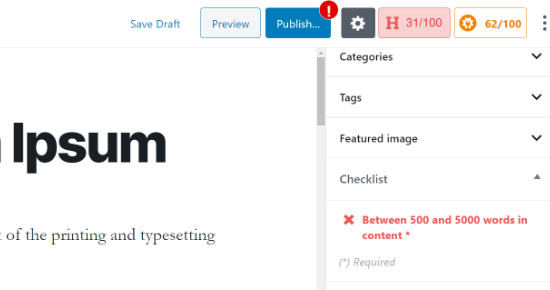
Когда ваш контент достигнет минимального количества слов, в элементе контрольного списка появится зеленая галочка, и авторы смогут опубликовать сообщение в блоге.
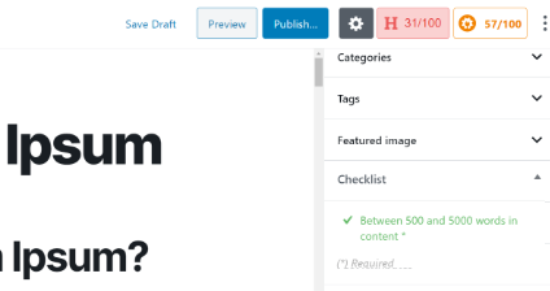
Метод 2: установите минимальное количество слов вручную
Фрагмент кода, добавленный в файлы functions.php темы WordPress, - это еще один способ применить минимальное количество слов к вашему сайту WordPress.
Однако мы не рекомендуем изменять файлы темы вашего сайта. Это связано с тем, что даже небольшие ошибки могут привести к сбоям в работе вашего сайта и даже лишить вас доступа к панели управления WordPress.
Плагин Code Snippets упрощает добавление кода на ваш сайт. Это позволяет вам добавлять собственный код, не опасаясь взломать ваш сайт. Это также помогает вам отслеживать любые фрагменты, которые вы добавляете на свой сайт.
Для начала установите и активируйте плагин Code Snippets . После активации плагина перейдите к «Фрагменты» »Добавить новый на панели инструментов WordPress. Начните с указания заголовка для вашего пользовательского кода.
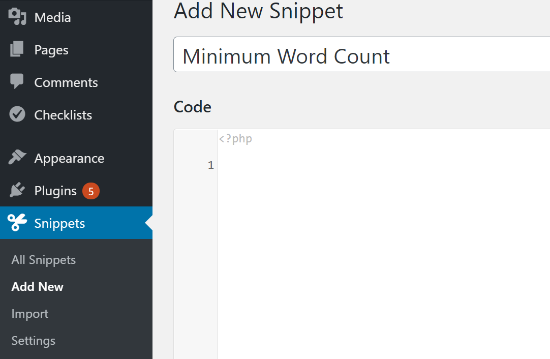
Теперь вы должны скопировать следующий код:
function setMinWords($content)
{
global $post;
$content = $post- 100 ) //set this to the minimum number of words
wp_die( __('Error: your post is below the minimum required word count. It needs to be longer than 100 words.') );
}
add_action('publish_post', 'setMinWords'); Вы можете изменить минимальное количество слов со 100 на любое, что вам нравится, а также вы можете отредактировать ошибку, чтобы сделать ее более полезной. Убедитесь, что номер изменен в обоих местах фрагментов кода.
Просто вставьте скопированный код в поле «Код» нового фрагмента, затем нажмите кнопки «Сохранить изменения» и «Активировать».
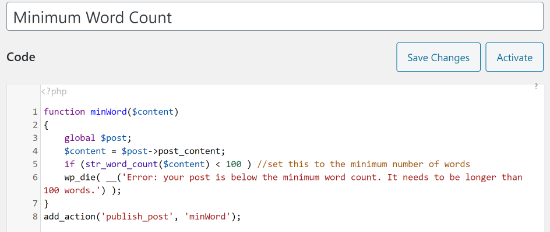
Если вы попытаетесь опубликовать сообщение в блоге, которое меньше установленного лимита количества слов (100 слов в нашем примере), вы получите сообщение об ошибке публикации.
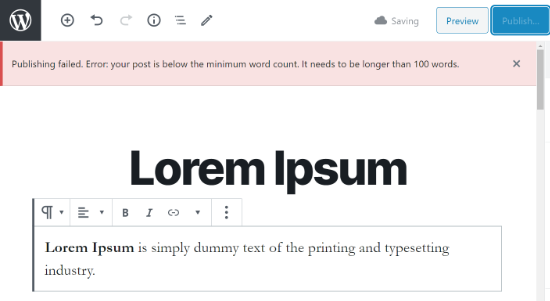
Мы надеемся, что этот пост был полезен в обучении вас, как установить минимальное количество слов для сайта WordPress.




